我们在使用Win10系统的电脑时难免会遇到各种各样的问题,例如有的用户就和小编一样,在使用的过程中电脑就突然黑屏假死,如果我们遇到这样的情况应该如何才能解决呢?下面就跟着小编一起来看看具体的操作方法吧。

Win10突然黑屏假死的解决教程
1、开始菜单--设置--系统--电源和睡眠,两个都设置成从不(台式机,笔记本根据自己需要来),然后点开下面的“其他电源设置”,点开“更改计划设置”--更改高级电源设置,在此时间后关闭硬盘设置为6000(基本不关,随自己喜好),睡眠--允许使用唤醒定时器--禁用(可以自己决定)。
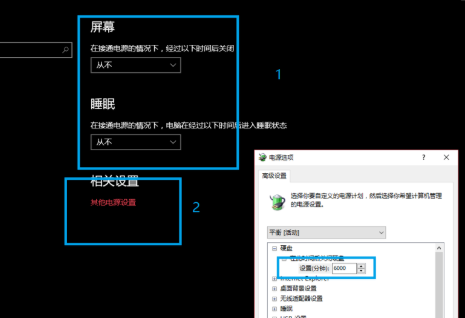
2、win+r键,弹出运行框,输入gpedit.msc,打开本地组策略编辑器--计算机配置--管理模板--系统--硬盘NV缓存,右边4个未配置的“关闭”,都点上启用。ok,重启。
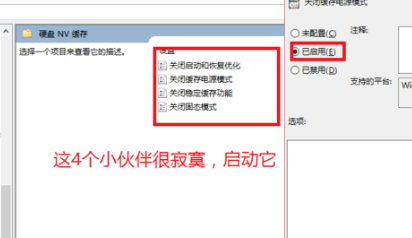
以上就是小编给各位小伙伴带来的win10突然黑屏假死的所有内容,希望你们会喜欢。

 时间 2022-10-09 13:57:16
时间 2022-10-09 13:57:16 作者 admin
作者 admin 来源
来源 

 立即下载
立即下载




